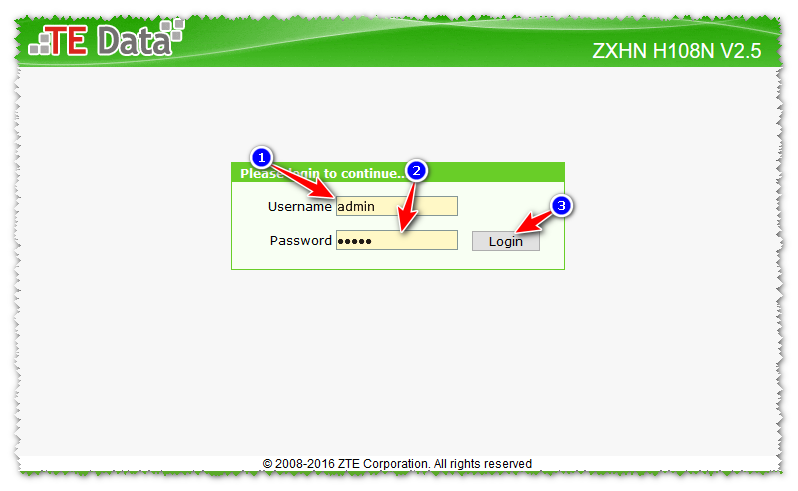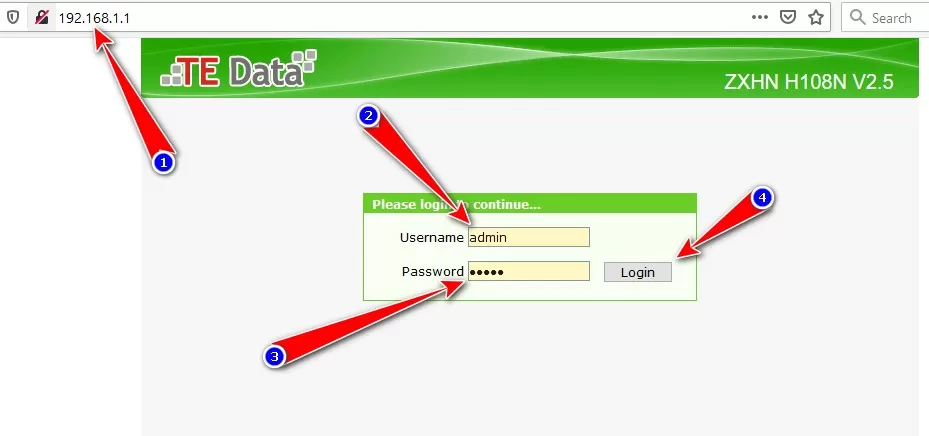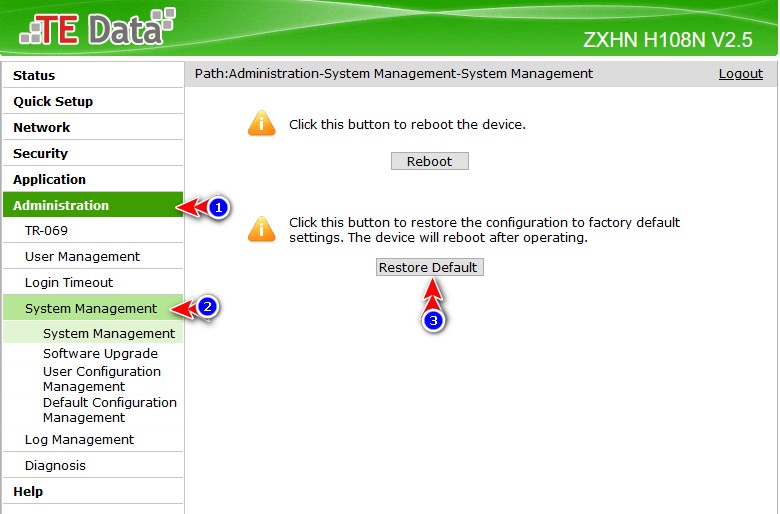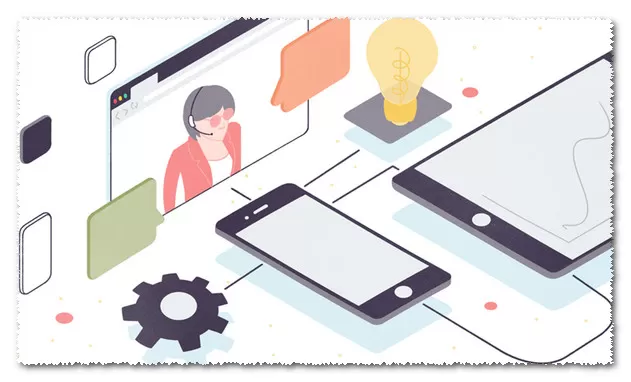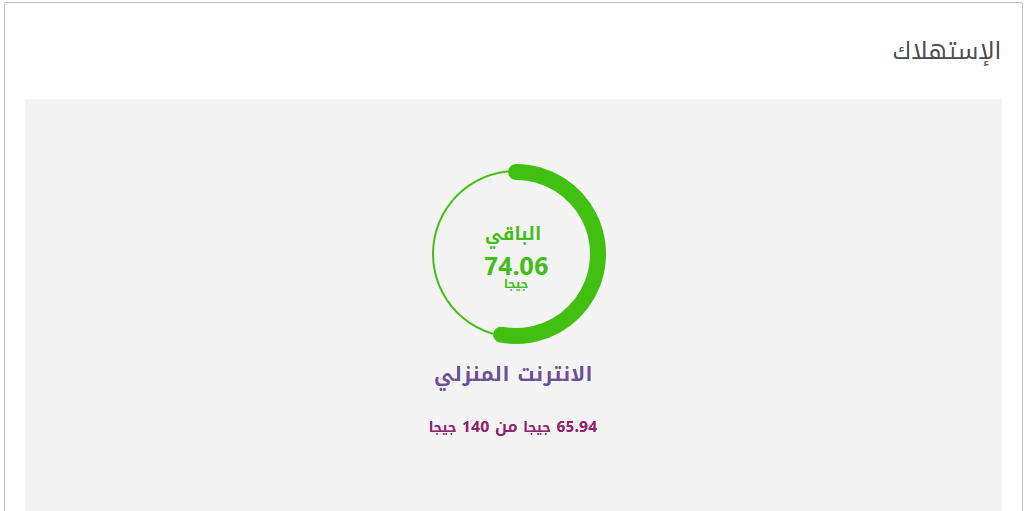من خلال لوحة تحكم راوتر WE يمكنك تغيير باسورد الراوتر او الواي فاي التى يمكن الوصول اليها من خلال الارقام ١٩٢.١٦٨.١.1 تغير الباسورد we من الموبايل او الكمبيوتر يتم بنفس الخطوات تقريباً وهي بأستخدام متصفح الانترنت المتواجد على جهازك سواء جوجل كروم او فايرفوكس او اى متصفح آخر ويمكنك الاستعانة بموظف خدمة عملاء WE ان لم تتمكن من تنفيذ الخطوات بنفسك ولكنها بسيطة جداً ويمكن لأى شخص تنفيذها بسلاسة شديدة ونوفر شرح لهذا بالصور و الفيديو ايضاً فى هذه الصفحة.
قبل ١٩٢.١٦٨.١.١ تغير كلمة السر we
هناك بعض الامور الضرورية التى يجب وضعها فى الحسبان قبل ان تبدء فى تغيير كلمة السر او اتباع الخطوات التالية وكنا قد ذكرنا بعض هذه الامور فى صفحة ١٩٢.١٦٨.١.١ تسجيل الدخول التى طرحناها سابقاً ويمكنك الاطلاع عليها ومن اهم ما يجب ان تضعه بعين الاعتبار من الضروريات ما يلي:
- يجب ان تكون على علم بيوزر نيم و باسورد الراوتر الحالي قبل ان تحاول تغييره لآخر جديد.
- ان لم تكن قد غيرت الباسور قبل ذلك فيجب ان تعلم ان اليوزر نيم الافتراضي للراوتر هو admin وكذلك الباسورد الافتراضي هو admin ويمكنك استخدهم فى هذه الحالة لتسجيل الدخول.
- اذا كنت ستستخدم جهاز الكمبيوتر فيجب ان تكون متصل بالراوتر عن طريق الكابل (السلك) الخاص به او عن طريق الواي فاي وبالنسبة للموبايل فيجب ان تكون متصل بالراوتر عن طريق واي فاي لتتمكن من الدخول اليه.
شرح ١٩٢.١٦٨.١.1 تغير الباسورد we
لتتمكن من تغيير باسورد الراوتر الى باسورد آخر غير الافتراضي الخاص به فبعد وضع الامور الموجودة فى الفقرة السابقة بعين الاعتبار والتأكد منها اتبع الخطوات التالية بالترتيب.
- الدخول الى اللوحة مباشرة عن طريق الرابط التالي http://192.168.1.1.
- قم بإدخال كلمة الـusername و الـpassword فى الحقول المخصصة لها ثم اضغط على login كما توضح الصورة التالية.
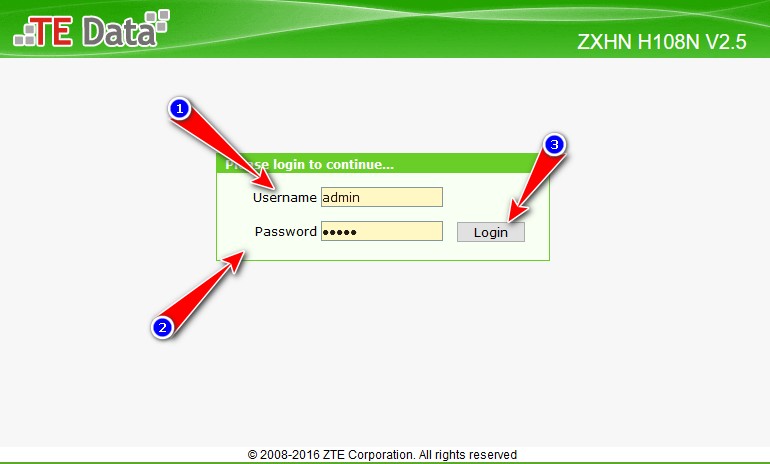
- اضغط على كلمة “Administration” من القائمة الجانبية على اليسار.
- اضغط على كلمة “User Management” ايضاً من القائمة الجانبية على يسار لوحة التحكم والتى ستظهر متفرعة من كلمة “Administration” كما توضح الصورة التالية.
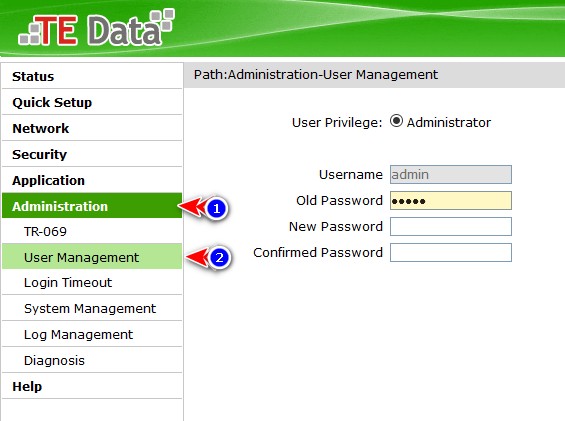
- قم بإدخال كلمة المرور القديمة فى حقل “Old Password” الموجود على يمين لوحة التحكم ثم قم بإدخال كلمة مرور جديدة مرتين الاولى فى حقل “New Password” والثانية “Confirmed Password” لتأكيد الكلمة.
- اخيراً قم بالضغط على كلمة submit فى الاسفل لحفظ كلمة المرور الجديدة كما توضح الصورة التالية.
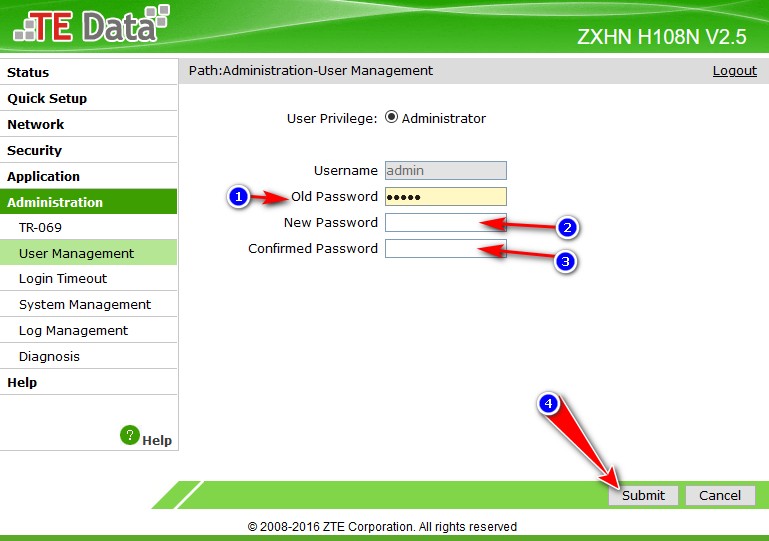
١٩٢.١٦٨.١.1 تغير الباسورد we من الموبايل
لاحظ ان جميع الخطوات السابق ذكرها فى هذه الصفحة بشأن تغيير الباسورد يمكن ان تقوم بها عن طريق الكمبيوتر او الموبايل بدون مشكلة لكن احرص جيداً على التأكد من كل كلمة مرور تختارها حتى لا تحتاج الى القيام بخطوات اضافية اذا نسيت باسورد الواي فاي او الراوتر وحتى لا تفقد البيانات وتحتاج الى ضبط اعدادات راوتر تى اى داتا من جديد وكذلك حاول الابتعاد عن اى اعدادات لا تعرفها او القيام بتغيير اى اعدادات لا تعرفها حتى لا يتسبب ذلك فى انقطاع الانترنت لديك او توقف الخدمة.
ملاحظات هامة:
- تأكد من انك تحفظ كلمة المرور الجديدة جيداً قبل اختيارها.
- سيقوم الروتر بتسجيل خروجك من لوحة التحكم بمجرد الضغط على SUBMIT بعد تغيير كلمة المرور ويمكنك تسجيل الدخول مره اخرى بأستخدام كلمة المرور التى قد عينتها.
فيديو ١٩٢.١٦٨.١.١ تغير كلمة السر we الراوتر
يوضح الفيديو التالى خطوات تغيير كلمة مرور الراوتر WE او TEDATA الجديد عن طريق ميزة ١٩٢.١٦٨.١.1 تغير الباسورد we وهي طريقة سهلة بها نفس الخطوات التى شرحناها فى الفقرة السابقة بالصور تماماً لكن فى فيديو.
فيديو ١٩٢.١٦٨.١.١ تغير كلمة السر we الواي فاي
فى الفيديو التالى ايضاً طرحت طريقة سهلة جداً اوضح من خلالها كيفية تغيير باسورد الواي فاي من خلال ميزة ١٩٢.١٦٨.١.1 تغير الباسورد we.
ملاحظات لم تذكر فى الفيديو يمكنك التوجه مباشرة الى صفحة تغيير باسورد شبكة الواي فاي 192.168.l.l/wizard_wlan_t.gch من خلال الرابط التالي http://192.168.1.1/wizard_wlan_t.gch.